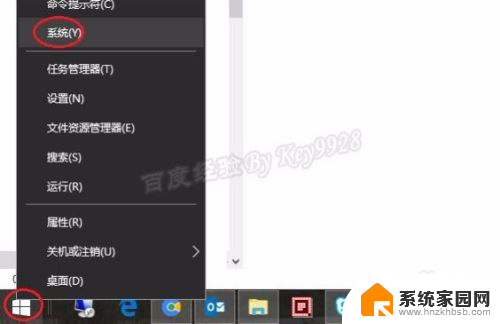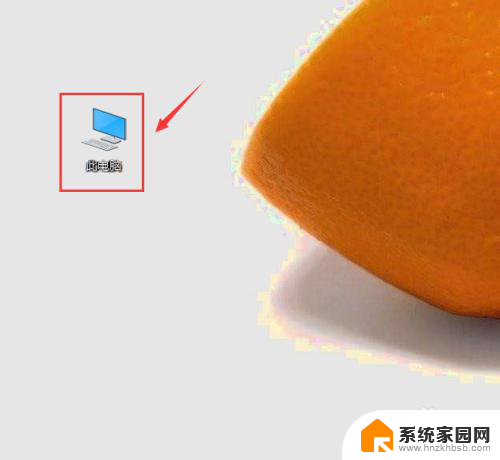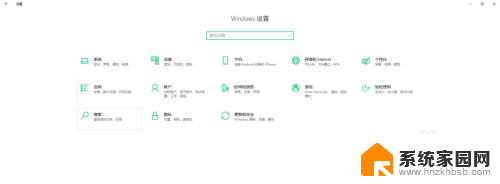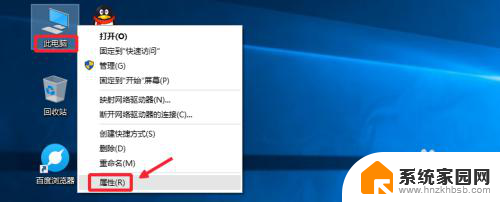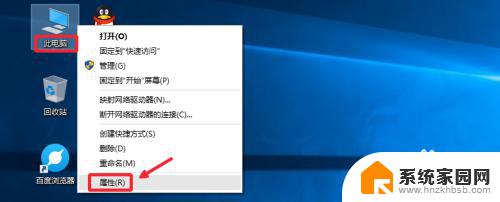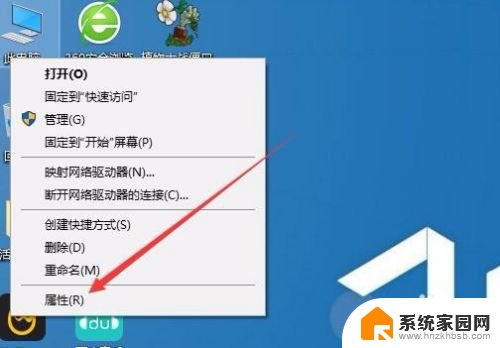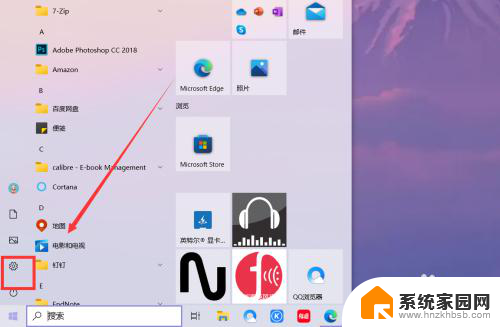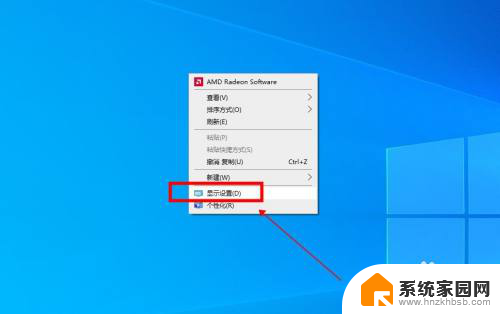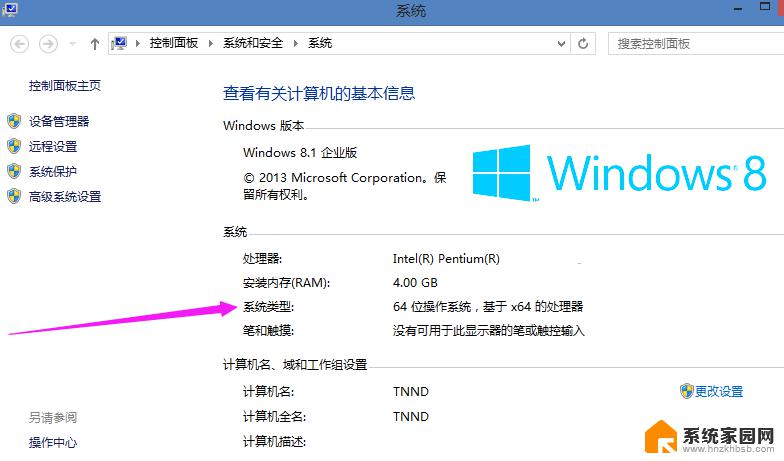win10怎么看是32位 win10怎么查看电脑的操作系统是32位还是64位
在使用Windows 10操作系统的过程中,有时候我们需要确认自己的电脑是32位还是64位的版本,为了更好地了解电脑的硬件信息,我们可以通过简单的操作来查看。通过这种方式,我们可以更清楚地了解电脑的性能,以便更好地选择适合的软件和驱动程序。下面就让我们来看看如何在Win10系统下查看电脑的操作系统版本。
win10怎么看是32位
win10系统:
方法一:
1、右键我的电脑——点击 属性 ;
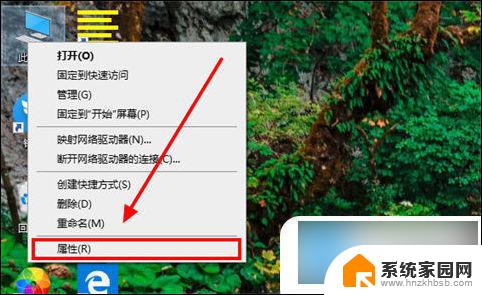
2、在我的系统里就可以看到详细信息了(图中位置)。
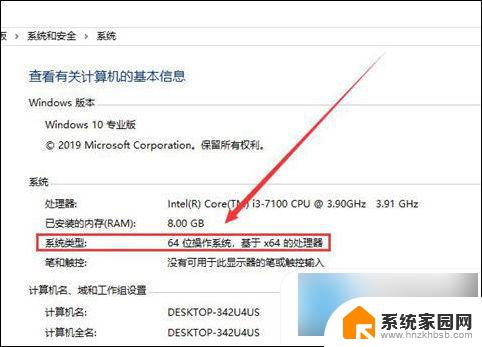
方法二:
1、左下角windows图标点开,点击设置图标。
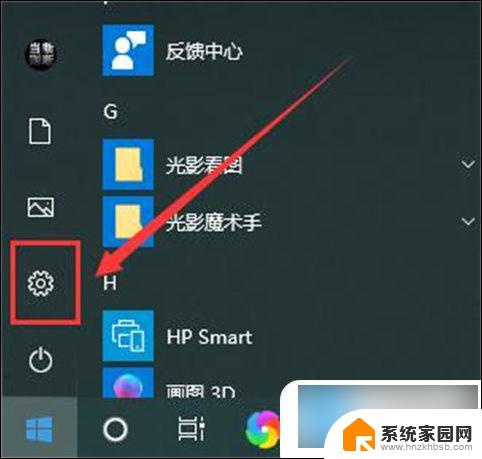
2、在windows设置里查看系统。

3、在系统——点击最下面的“ 关于 ”。
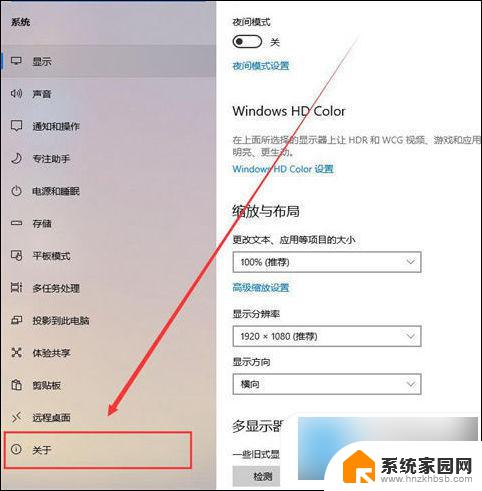
4、关于里就能看到“ 设备规格 ”信息了。
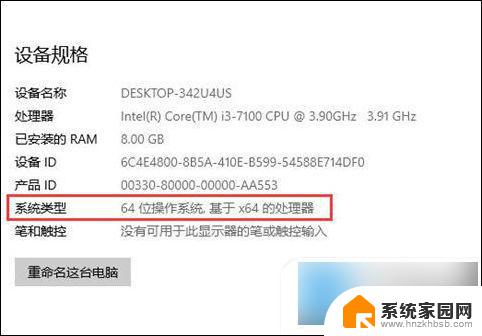
方法三:
1、键盘快捷键“ Win+R ”操作框,输入“ dxdiag ”命令,输入键,如下图:
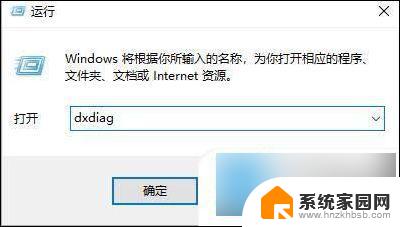
2、第一次进入会提示下面的验证信息,点击是即可;
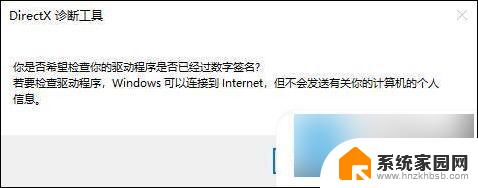
3、在系统信息栏里——操作系统可以看到具体的位数。
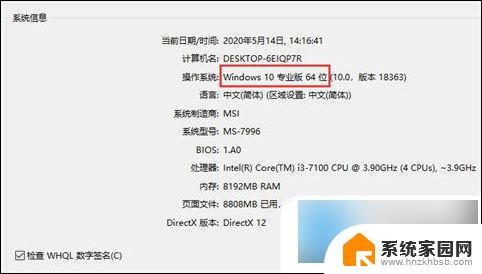
方法四:
1、键盘快捷键“win+pause”可以直接进入系统信息界面;

2、在系统类型里可以直接看到操作系统的。
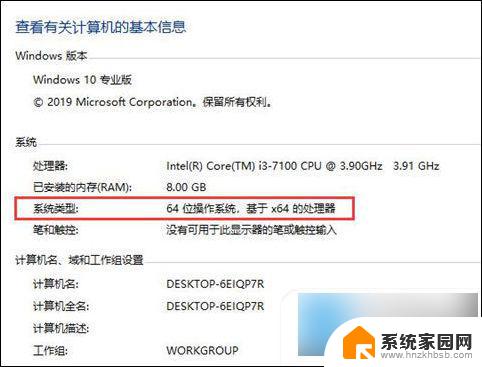
Mac系统:
1、首先我们在主菜单中点击应用程序;
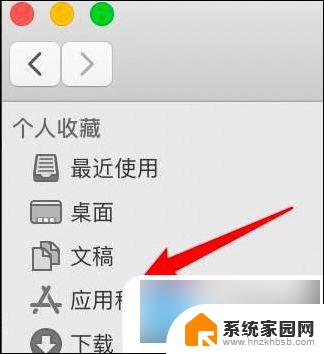
2、然后在这个界面找到实用工具点击;
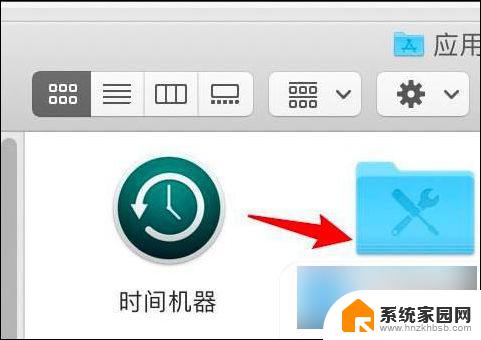
3、接着找到终端选项并打开;

4、在接下来的窗口中输入uname -a的命令,然后按下回车键执行;
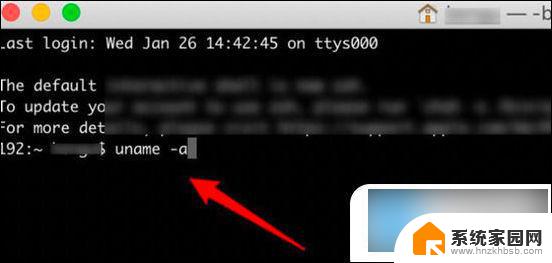
5、接下来就简单了,在如图所示的界面中如果看到有x86-64的字符的花就表示电脑当前系统是64位的。如果没有的话就表示是32位系统了。
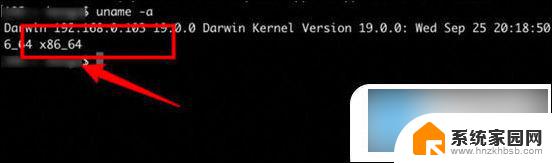
以上就是关于如何确定Windows 10是32位的全部内容,如果您遇到相同的情况,您可以按照以上方法解决。